Google Home è un altoparlante intelligente con cui puoi interagire tramite comandi vocali e l’app Google Home in dotazione è come un telecomando per dispositivi domestici intelligenti.
L’app ti consente di configurare, gestire e controllare non solo Google Home e dispositivi simili, ma anche prodotti per la casa intelligente come luci, videocamere e persino il tuo termostato. Ecco cosa devi sapere.
Come configurare un account Google Home sull’app Google Home
1. Scarica l’app Google Home sul tuo dispositivo Android o iOS .
2. Apri l’app Google Home. Se è la prima volta che utilizzi l’app, guarda il breve video (opzionale), quindi tocca Inizia .
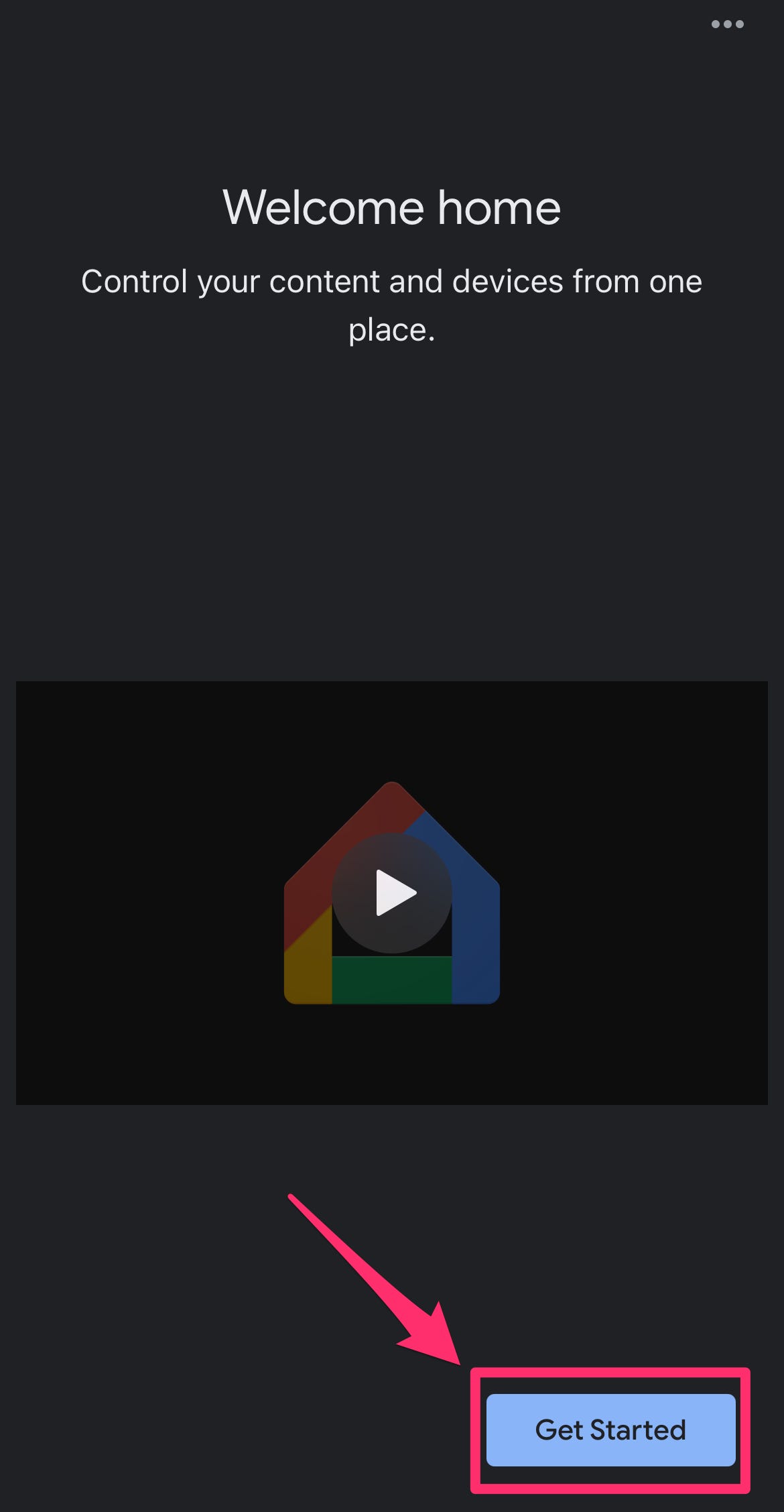
3. Conferma l’account Google che desideri utilizzare con l’app Google Home selezionandolo, quindi tocca OK . Se non disponi già di un account Google, puoi crearne uno toccando Usa un altro account e selezionando Crea account nella pagina successiva.
4. Nella pagina Crea una home , tocca Inizia . Nella pagina successiva, tocca Nuovi dispositivi per configurare un nuovo dispositivo o Funziona con Google per collegare un dispositivo o servizio esistente.
5. Nella pagina Scegli una home , tocca Crea un’altra casa , quindi Avanti . Scegli un soprannome per identificare la casa, quindi inserisci l’indirizzo nella pagina successiva. L’app Google Home cercherà quindi i dispositivi a cui connettersi.
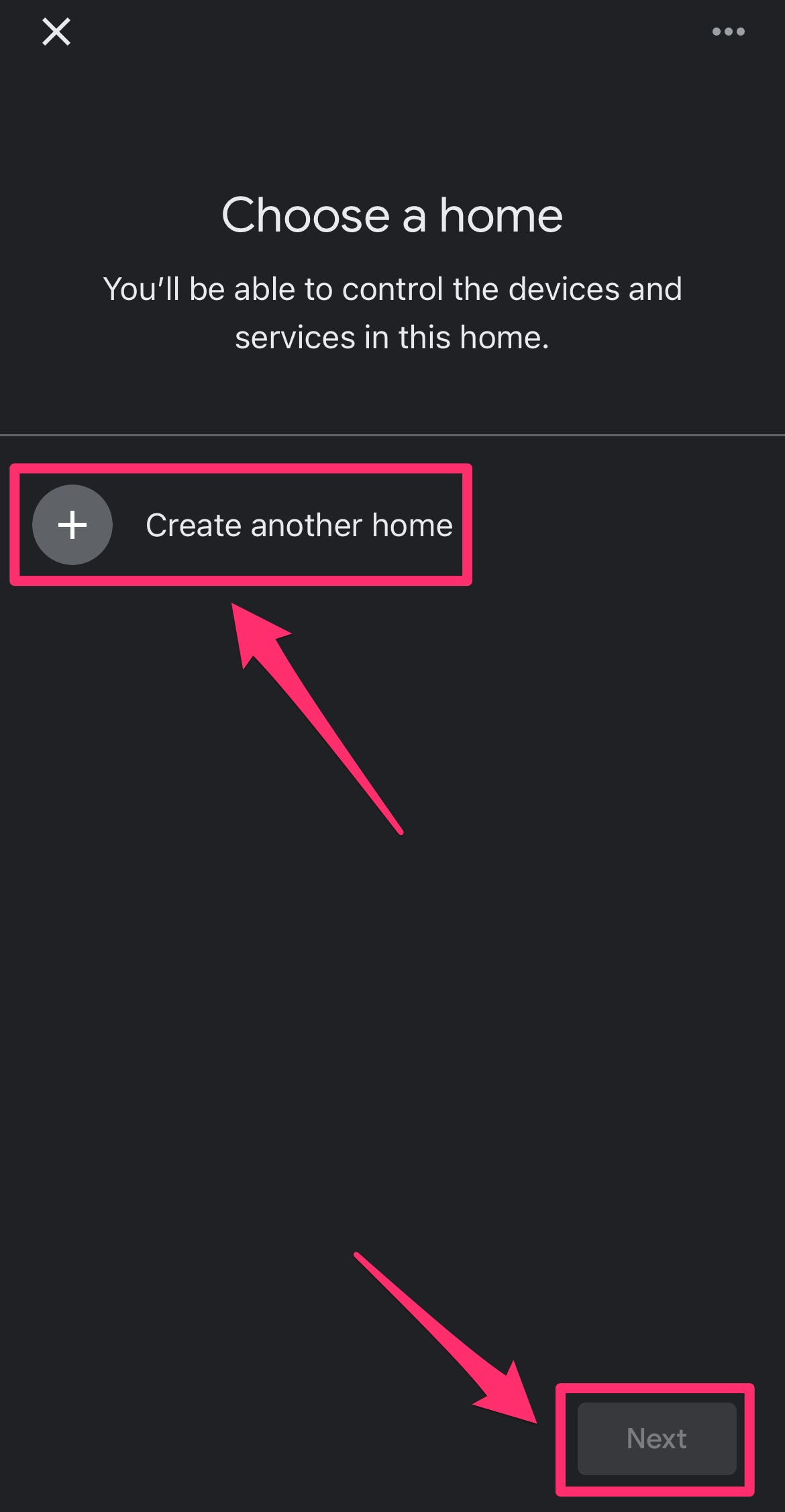
Come configurare un dispositivo Google Home sull’app
1. Collega il tuo dispositivo Google Home. Quando senti un suono, sai che è acceso.
2. Apri l’app Google Home e tocca l’ icona più + in alto a sinistra.
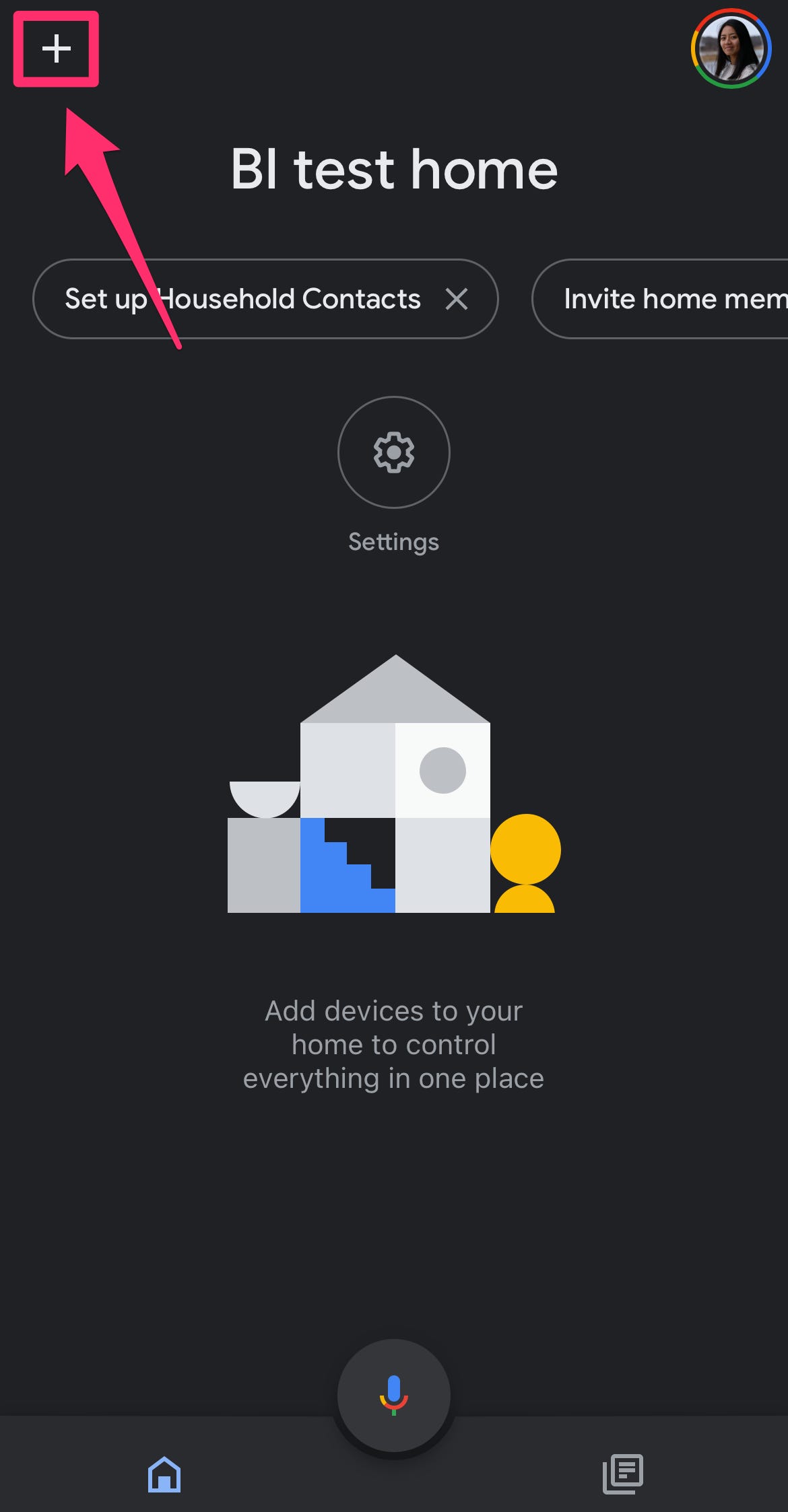
3. Scegliere Configura dispositivo dal menu Aggiungi e gestisci .
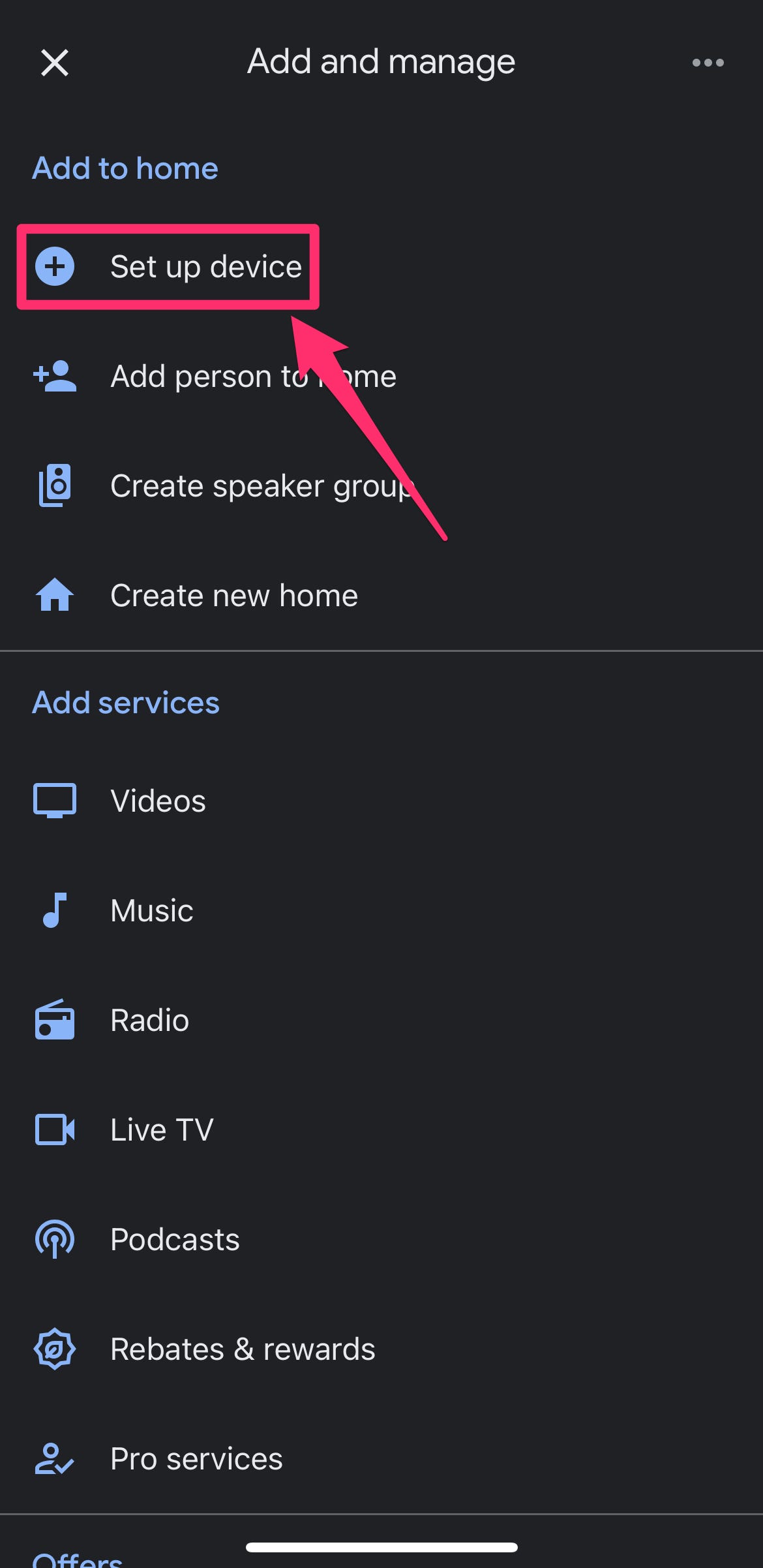
4. Tocca l’ opzione Nuovi dispositivi per iniziare a collegare il tuo Google Home all’app.
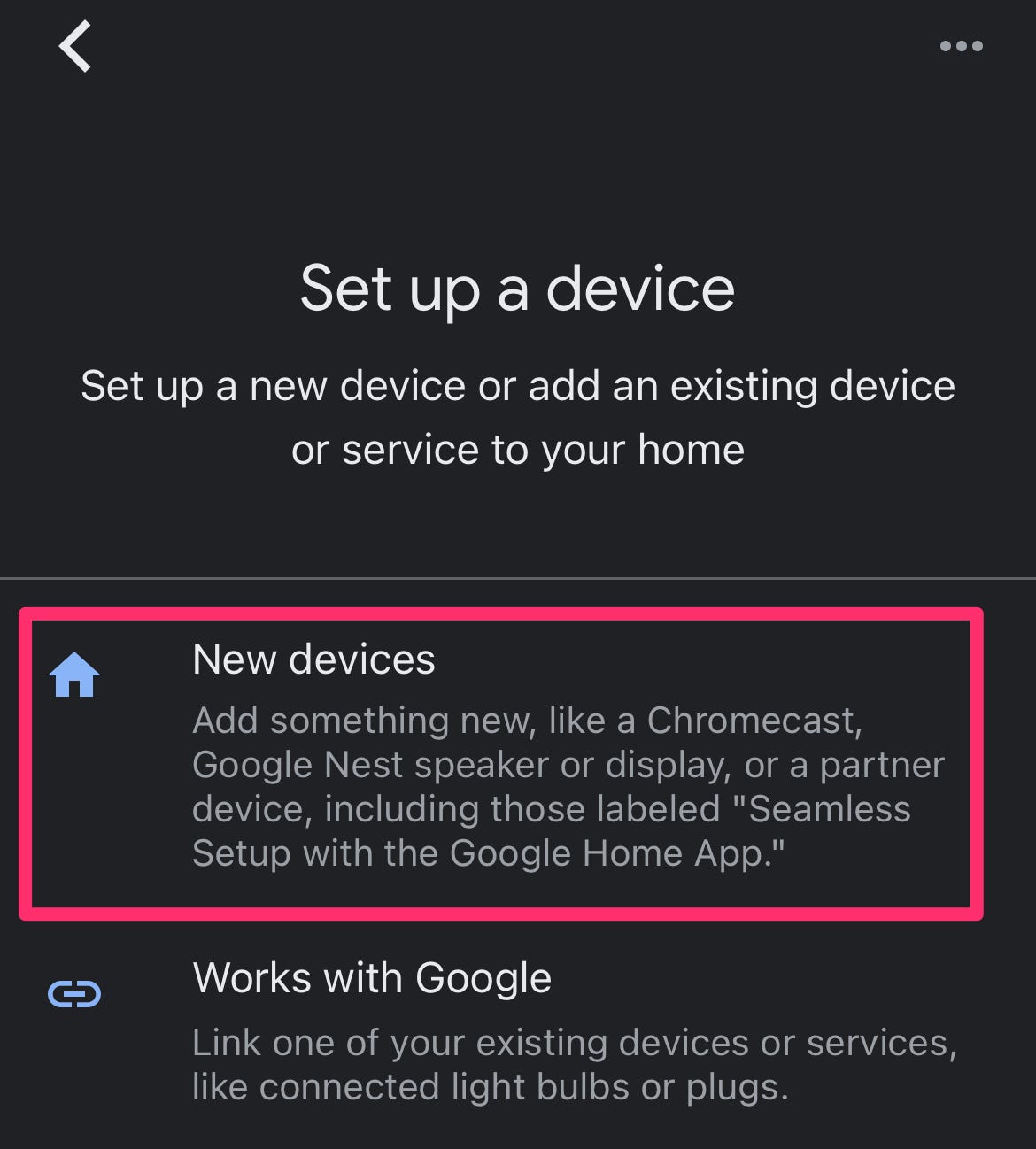
5. Ti verrà chiesto di scegliere una casa a cui collegare il tuo dispositivo Google Home. Seleziona un profilo Casa esistente o creane uno nuovo, quindi tocca Avanti .
6. L’app Google Home inizierà a cercare i dispositivi. Una volta identificato il tuo dispositivo Google Home, tocca Avanti .
7. Al termine della connessione, l’app Google Home ti chiederà di confermare la connessione riproducendo un suono sull’altoparlante di Google Home. Tocca Sì se senti il suono o Riprova se non lo senti.
8. Potrebbe esserti chiesto di accettare i termini legali. Se vengono visualizzati, fai clic su Accetto o su No grazie .
9. Ti potrebbe essere chiesto di aderire per migliorare la tua esperienza sul dispositivo condividendo le statistiche del dispositivo e i rapporti sugli arresti anomali con Google. Scegli No grazie o Sì, sono in .
10. Scegli in quale stanza si trova il dispositivo per assegnare un nome e organizzare il tuo altoparlante Google Home all’interno dell’app Google Home. Quindi tocca Avanti .
11. Seleziona la rete Wi-Fi a cui vuoi connettere il tuo altoparlante. Quindi tocca Avanti .
Come configurare l’Assistente Google
1. Una volta collegati il dispositivo Google Home e l’app Google Home, ti verrà chiesto di configurare l’Assistente Google, l’assistente di intelligenza artificiale per i prodotti Google. Dopo aver letto il relativo contratto, toccare Avanti .
2. Tocca Accetto per attivare Voice Match, che insegna all’assistente a riconoscere la tua voce. Segui le istruzioni sullo schermo per configurarlo.
3. Abilita i risultati personali per fare in modo che il tuo altoparlante di Google Home legga o mostri risultati specifici per te, ad esempio con Gmail, Google Calendar, Google Foto, playlist di YouTube, ricette e altro.
4. Ti verrà quindi chiesto di scegliere un servizio musicale predefinito e collegarti a servizi musicali e multimediali come Spotify e Netflix. Se scegli di collegarli, dovrai accedere e connetterli alla tua app Google Home. Al termine, tocca Avanti .
5. Dopo aver scelto se ricevere o meno le e-mail sul dispositivo e aver aggiunto dettagli facoltativi nella pagina di revisione, toccare Avanti per completare la configurazione.

